Metode za odpravo napak 45054/45075 v iTunesu

- 2570
- 567
- Reginald Farrell
Legende gre za zanesljivost izdelkov Apple -. Za delo z napravami se proizvajajo specializirane aplikacije, kot so iTunes, vendar vse vrste napak v programu nikakor niso redke, iskanje njihove odprave pa je že znano podjetje za večino uporabnikov. Kape se pojavijo tako pri namestitvi ali zagonu storitve in med postopkom obdelave pametnega telefona in so lahko programska ali strojna oprema v naravi. Seznam napak iTunes je precej obsežen, vsak od možnih težav ima svojo kodo, ki pomaga določiti naravo videza in odpraviti težavo.

Rešitev napak 45075 v iTunesu.
V postopku namestitve ali izvajanja drugih uporabniških dejanj se pojavijo kontracije pod številkami 45054, 45075 se pojavijo v postopku namestitve ali izvajanja drugih uporabniških dejanj. Napaka 45075 v iTunes kaže na težave s programsko opremo, tako da lahko težavo rešite sami, za razliko od tistih primerov, ko v programu nastanejo resne okvare, povezane s napakami strojne opreme.
Znaki napake 45054/45075
Jasen dokaz neuspeha je pojav sporočila s kodo 45075 in besedilo "Zahtevana komponenta iTunes ni vzpostavljena. Znova namestite ali obnovite iTunes (-45075) ". V tem primeru se programsko okno zapre in ni mogoče nadaljevati z njim, dokler se težava ne odpravi. Računalnik lahko opravi delo tudi po pojavu takšnega obvestila, pa tudi kratkoročno "zamrznitev" je značilno. Znaki so neposredno odvisni od vira problema, ki se je pojavil.
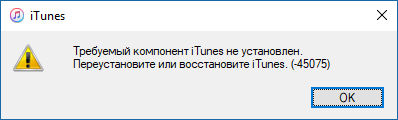
Vzroki za napako 45054/45075
Številni dejavniki lahko služijo videzu napake 45075 pri namestitvi iTunes:
- poškodovane sisteme ali programske datoteke;
- težave s povezovanjem z omrežjem;
- Nepopolna namestitev Aytyuns, napačna obremenitev;
- zastarela različica storitve;
- Vpliv zlonamernih programov ali drugih aplikacij, ki bi lahko namerno ali napačno poškodovali datoteke ITES.

Ker je resnični vzrok neznane napake v vsakem primeru individualni, da odpravite težavo, morate uporabiti več načinov, ki lahko obnovijo pravilno delo programa.
Kako popraviti napako iTunes 45054/45075
Najprej, ko se pojavi ta napaka, se prepričajte, da ste v sistem vnesli kot skrbnik, in preverite stabilnost povezave z internetom. Priporočljivo je tudi zapreti druge delovne programe, da se izognete konfliktu z Aytyuns. Včasih lahko sistemska okvara popravi ponovno nalaganje naprav (za naprave iOS se uporabljajo prisilni ponovni zagon in za računalnik - standard).
Metoda 1. ITunes Update
Za uspešno delovanje programa je treba redno spremljati posodobitve, ko je izdana najnovejša različica iTunes. V meniju "Pomoč" - "Posodobitve" lahko preverite razpoložljivost svežih možnosti.
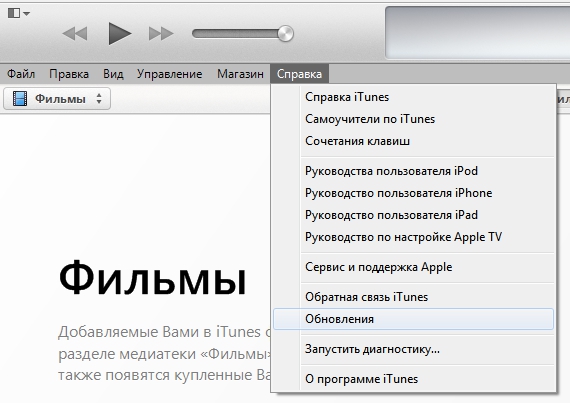
Metoda 2. Odklop zaščitne programske opreme
Protivirusi in požarni zidovi lahko blokirajo aplikacijske procese in jih prevzamejo za virusne grožnje, zato za potrditev ali ovrnitev različice, da je za zaščitno programsko opremo krivda iTunes, mora biti začasno prekinjena. Če se okvara ni ponovno pojavila, je to dejstvo potrjeno, potem je treba aytiunsu dodati izjem zagovornikov sistema.
Metoda 3. Začetek programa v imenu skrbnika
Napaka 45054/45075 se pogosto odloči za zagon aplikacije na ta način:
- Kliknite z desnim gumbom na oznaki iTunes, da pokličete meni;
- Izbira elementa "Zaženite v imenu skrbnika".
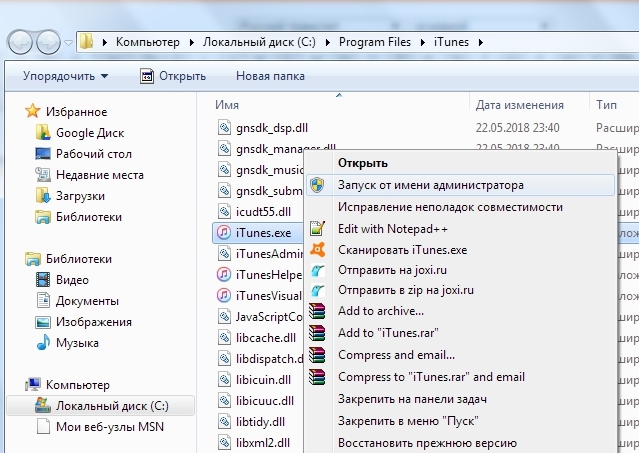
Metoda 4. Čiščenje registra
Pojav napake bo verjetno tudi zaradi poškodbe evidenc registra, zato je treba postopek za njihovo popravek izvesti s posebnimi orodji, na primer Winthruster. Program bo ustvaril varnostno kopijo in v postopku skeniranja bo prilagodil register. Postopek bo koristen za celoto OS, saj se bo zmogljivost sistema povečala.
Pomembno. Registra ne bi smeli ročno popraviti, saj lahko tudi najmanjše napake pri dejanjih nepripravljenega uporabnika privedejo do smrtnih posledic za operacijsko sobo.Metoda 5. Prenos storitve Apple Mobile Devices
Apple mobilne naprave služi za določitev naprav po programu, ki je pogoj za sinhronizacijo. Pogosto je ponovni zagon storitve AMDS tisti, ki pomaga znebiti takšnih napak. Če želite to narediti, morate storiti naslednje:
- Zaprite Aytyuns, izklopite vse povezane naprave;
- Hkrati pripnemo ključe Win + R, kar omogoča dostop do ukazne vrstice;
- Vozimo storitve zahteve.MCS, kliknite V redu, to bo odprlo servisno konzolo;
- S klikom na desni gumb miške na storitvi Apple Mobile Device pokličite meni, kjer izberemo "Lastnosti";
- V oknu, ki se prikaže na zavihku "Splošno", izberite vrsto zaganjanja "Samodejno";
- Spodaj kliknite gumb "Stop Service" in po zaustavitvi kliknite "Run";
- Potrjujemo dejanje, po katerem ponovno zaženemo računalnik in poskušamo nadaljevati z delom z iTunes.
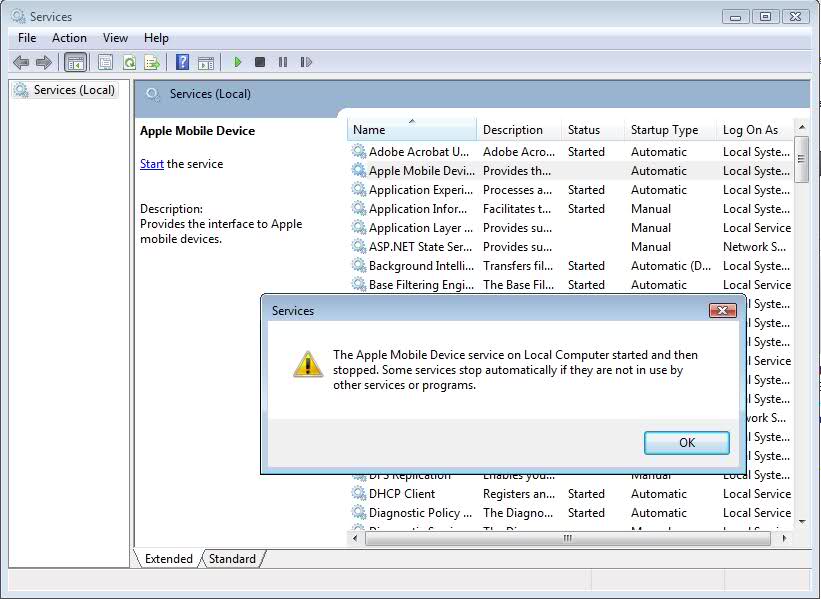
Metoda 6. Odstranjevanje škodljivih programov
Virusi, ki se skrivajo v sistemu, lahko v veliki meri pokvarijo sistemske in programske datoteke, in če se jih ne znebijo, bodo to storili še enkrat in posegali v normalno delovanje aplikacij. Zagnati je treba globoko skeniranje računalnika z antivirusom ali udeležbo in odstraniti zlonamerno programsko opremo, nato pa znova zagnati računalnik in nadaljevati z delom s programom.
Metoda 7. Posodobitev Windows
Če zagotovite pravilno delo AityUns, ne pozabite na posodobitve sistema. Če v samodejnem načinu ne konfigurirate posodobitev posodobitev, lahko s pomočjo "centra za posodobitev" "osvežite" okna, tako da se premaknete na njega z "Nadzorna plošča". Poleg sistema je priporočljivo tudi posodobiti voznike in protivirusne baze.
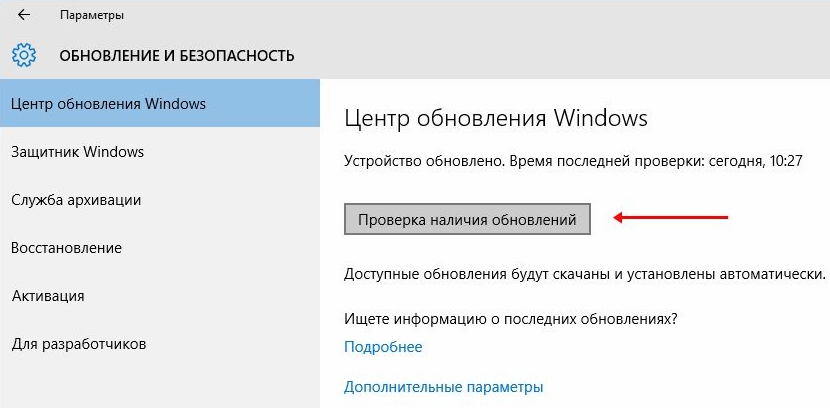
Metoda 8. Odstranjevanje začasnih datotek
Zamašitev sistema ne vodi do nič dobrega, zato je potrebno redno čiščenje iz začasnih datotek. Vgrajena -sin CleanMgr ali eno izmed tretjih strank, ki vam omogočajo učinkovito čiščenje oken iz smeti, bodo pomagali, da se znebite nepotrebnih prihrankov. Prav tako lahko ročno odstranite katalog temp:
- V uporabniški sistemski mapi je mapa "AppData", kamor bi morali iti (če ni vidno, morate v prevodniku konfigurirati razstavo skritih datotek);
- Katalog ima temp mapo, ki jo je treba odstraniti;
- Če začasna mapa ni odstranjena, je treba zapreti vse aplikacije, zlasti v triah nalog, in poskusiti znova;
- Če je "temp" še vedno na voljo, iz njega izbrišemo vse vse na voljo datoteke ali vsaj tiste, za katere se izkaže za odpravo.
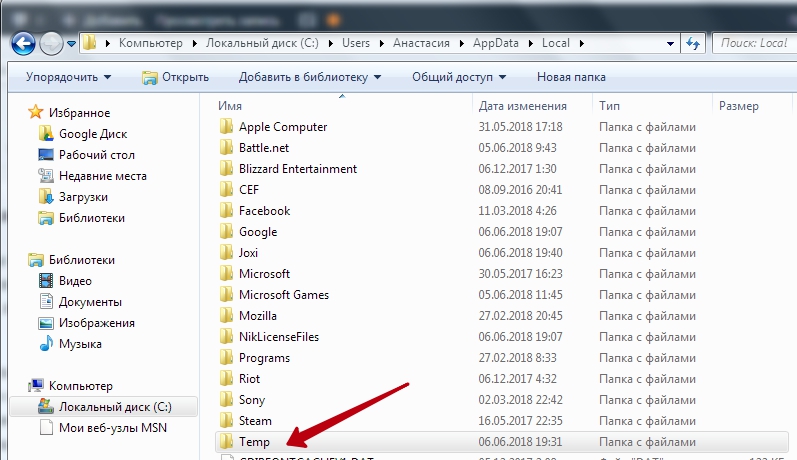
Metoda 9. Ponovna namestitev iTunes
Včasih za obnovo uspešnosti iTunes, ne dovolj nad manipulacijami, in napaka 45075 še naprej obstaja. V tem primeru ponovno namestite program tako, da izpolnite popolno odstranitev skupaj z vsemi spremljajočimi elementi z uporabo posebnih pripomočkov ali ročno, nato pa, ko je ustvaril svežo različico Aytyuns. Delete poleg iTunes bo potreboval takšne storitve Apple:
- Podpora za prijavo;
- Storitev mobilnih naprav;
- Posodobitev programske opreme;
- Bojour;
- Hitri čas.
Ko so jabolčne komponente deinstal, morate preveriti, ali so bile v mapa. Če je nemogoče izbrisati nekatere zahtevane datoteke, povezane z Aytyuns, in sporočilo, da jih trenutno uporablja drug uporabnik ali aplikacija, morate postopke ustaviti v "dispečerju naloge". Če se znebite "repov" iTunes, znova zaženite računalnik, nato zamahnite in postavite nov program.
V večini primerov ta metoda učinkovito odpravlja težavo, včasih pa tudi ne deluje, potem so morda potrebna Windows in njegova ponovna namestitev, vendar so to že skrajni ukrepi za boj proti napaki 45054/45075. Ponovna namestitev Windows je naporen postopek, in kljub pomoči "čarovnika za namestitev", brez spretnosti, je bolje, da s tem ne eksperimentiramo.
- « Igrajte tržno napako s kodo 403 - Zakaj se pojavlja in kako se boriti
- Odprava problema snemanja zvoka v Skypeu »

